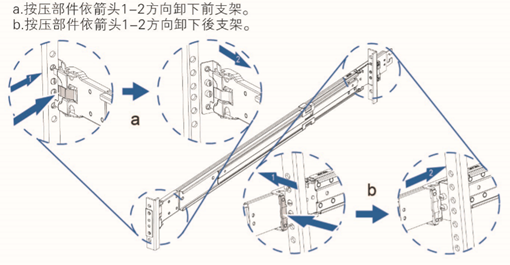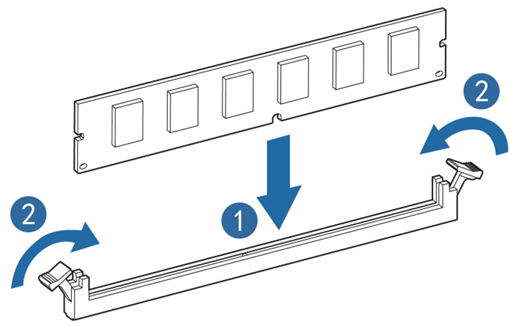如何进入系统BIOS程序
加电启动服务器,系统开始引导,当屏幕下方出现提示:
“Press <DEL> to SETUP or <TAB> to POST”时,按下[DEL]键,稍等,进入系统BIOS设置。
如果进行上述操作未进入设置程序,请同时按[Ctrl]-[Alt]-[Del]重新启动系统,重复上述操作(如果是看到提示再按[DEL]键时,要尽可能快地完成按键动作)。
在BIOS中有些项是无法设置的,比如一些系统自动检测和配置的信息。有些选项前有一个向右的指向符,表明选中该项,按[Enter]键,屏幕会显示其级联菜单(即子菜单)。
BIOS系统菜单介绍
本章主要介绍BIOS中的以下几个主要功能菜单,以及注意事项。
功能菜单:
| 菜单名称 | 菜单功能 |
| Main | 配置基本的系统设置,如系统时间、系统日期,显示 BIOS,Memory信息等 |
| Advanced | 配置CPU,集成SATA控制器,SAS控制器等的高级特性 |
| Chipset | 配置内存模式,CPU属性等 |
| Server Mgmt | 显示BMC的网络配置参数 |
| Boot | 配置系统各设备的引导顺序 |
| Security | 配置系统的管理员和用户密码 |
| Save &Exit | 保存BIOS设置、退出BIOS设置等 |
操作键说明:
| 按 键 | 描 述 |
| ↑(向上键) | 选择上一个菜单或值 |
| ↓(向下键) | 选择下一个菜单或值 |
| ←(向左键) | 选择左边菜单或值 |
| →(向右键) | 选择右边菜单或值 |
| Esc 键 | 回到上一级菜单或退出BIOS设置界面 |
| + 键 | 改变选项值。改变菜单当前选项值到上一个选项值。 该键只显示与选择项相关的选项值,不显示所有的选项值 |
| – 键 | 改变选项值。改变菜单当前选项值到下一个选项值。 该键只显示与选择项相关的选项值,不显示所有的选项值 |
| F1功能键 | 帮助热键,可显示当前菜单的相关说明 |
| F2功能键 | 恢复为上一次保存的值 |
| F9功能键 | 恢复为系统最佳性能默认设置 |
| F10功能键 | 保存设定并退出 |
| Enter功能键 | 执行当前命令或者进入子菜单 |
注意:我们仅对BIOS中常用的一些选项进行解释说明,在使用过程中不需要您设置,或者不建议用户自己进行设置的选项,我们不再赘述。
Main菜单
进入BIOS设置程序,首先显示的就是Main菜单,在本菜单中可以查看BIOS版本、内存容量,同时可对系统时间和日期等进行设置。
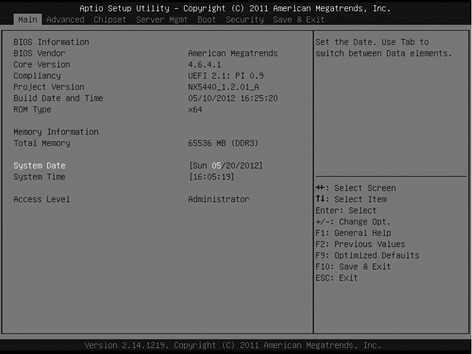
BIOS Information
显示系统BIOS版本,BIOS修改时间。
Memory Information
显示系统内存容量的大小。
System Date
设置系统日期,格式为[星期 月/日/年]。
System Time
设定系统时间,采用24小时制,格式为[时/分/秒]。
Advanced菜单
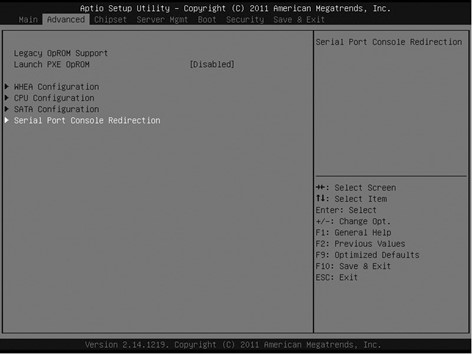
Advanced菜单项主要包含以下子菜单或设置项:
| Launch PXE OpROM |
| WHEA Configuration |
| CPU Configuration |
| SATA Confiuration |
| Serial Port Console Redirection |
以下就主要和常用选项做介绍。
◎ Launch PXE OpROM 有[Disabled]和[Enabled]两个选项,默认为关闭。
WHEA Configuration
◎ WHEA Support
WHEA是为处理 Windows 平台上的硬件错误提供了一种通用的基础结构的功能,有[Disabled]和[Enabled]两个选项,默认为开启。
CPU Configuration
◎ Socket 0/1 CPU Information
显示CPU0/1的详细信息,包含CPU主频大小,最大主频,最小主频, CPU内核数,是否支持超线程和VT-X技术,一级缓存,二级缓存,三级缓存大小等信息。
◎ Hyper-threading
CPU超线程功能设置,有[Disabled]和[Enabled]两个选项,默认为打开。
◎ Active Processor Cores
激活CPU所有的内核,有[All],[1],[2],[4],[6]选项(所配置的 CPU核数不同会有所增减,如,所配置的CPU为4核时,选项为[All],[1], [2]),默认为[All]全部打开。
◎ Intel(R) Virtualization Technology
CPU虚拟技术支持功能设置,有[Disabled]和[Enabled]两个选项。默认为打开。
◎ CPU Power Management Configuration 进入本项可以进行CPU功耗管理。
◎ Configuration Power Technology 有[Disable],[Energy Efficient],[Custom]三个选项。
SATA Configuration
进入本项显示各个SATA接口上所连接的SATA设备情况。
◎ SATA Mode
本项用来设置主板集成SATA控制器模式,有[Disabled],[IDE Mode], [AHCI Mode]和[RAID Mode]四个选项。
◎ Serial-ATA Controller 0
本项只有在将SATA Mode选项设置为[IDE Mode]时才会出现,可设为[Disabled],[Enhanced]和[Compatible]。
Serial Port Console Redirection
进入本项可对串口重定向功能进行配置。
Chipset菜单
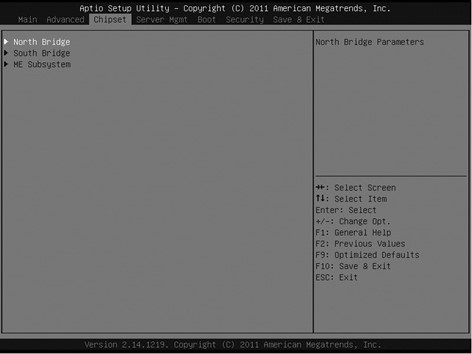
Chipset菜单项主要包含以下子菜单:
| North Bridge |
| South Bridge |
| ME Subsystem |
以下就主要和常用选项做介绍。
North Bridge
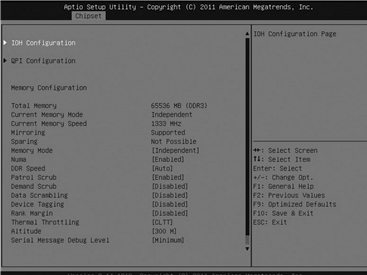
IOH Configuration
本菜单主要用来对VT-d的开启关闭及PCIE port的速率进行设置。
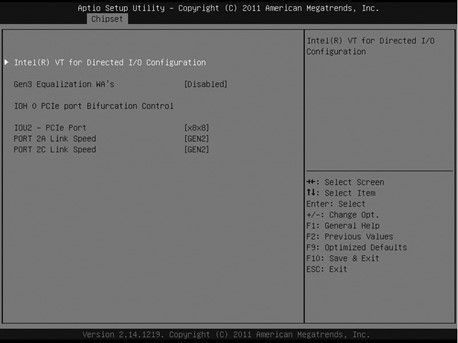
◎ Intel(R) VT for Direct I/O Configuration
Directed I/0是否支持Intel虚拟技术。有[Disabled]和[Enabled]两个选项,默认为关闭。
◎ Link Speed
设置PCIE port的速率,有[Gen1],[Gen2],[Gen3]三个选项。
若port选为Gen3的速率时,需同时开启选项[Gen3 Equalization WA’s]。
QPI Configuration
本菜单子菜单选项可以进行QPI速度模式,频率等选项的设置。
Memory Mode
内存模式设置,有[Independent]、[Mirroring]、[Lock Step]和[Sparing]4
个选项,默认为[Independent]。
启用[Mirroring]功能,需将每个CPU下DIMM 0/1, 2/3配置相同的内存启用后,就会将DIMM0,2作为mirror master,将1,3分别做为0,2, 的mirror slave,在系统写内存的时候,会直接将写入master上的内容同时写入slave。此时,系统下看到的内存为实际内存的一半。
启用[Lock Step]功能,需将每个CPU下DIMM 0/1, 2/3配置相同的内存,启用功能可以提升内存纠错能力。
启用[Sparing]功能,需配置单条2 rank以上的内存,启用后,系统选定某个rank不作使用,当本条内存上其他rank错误累计达到一定阈值时,错误rank被map out,用之前选定的rank取而代之,此后,该DIMM无 sparing功能。设为[sparing]模式,系统下看到的内存少于实际内存。
需要设定为[Sparing]或[Mirroring]模式时,需配置符合对应条件的内存,
此时该选项上面的Sparing或Mirroring信息显示为’support’,这样方可设置成功,否则无效。
Patrol Scrub
开启这个功能后,CPU会在一定周期内(24小时)将安装在系统上的
所有内存都读取和校验一次,如果发现有ECC错误,则会主动纠正。
Demand Scrub
开启这个功能后,CPU在读某段内存时,发现有Ecc错误,会将其纠正。
Device Tagging
开启这个功能后,DIMM 内单rank内若某个颗粒发生错误,则用于纠错功能的颗粒将其替换,此后,该rank无Device tagging 功能,且纠错能力下降。
Data Scrambling
开启这个功能后,可避免访问内存时,单bit连续出现’0’或’1’时所造成的信号误差。
Thermal Throttling
有三个选项[Disable][CLTT][OLTT]。
Thermal Throttling是对内存的过温保护功能。
有两种:
CLTT->内存温度通过内存内置sensor(TSOD)读取,当温度到达一定阈值时,自动降低带宽。
OLTT->针对没有内置sensor(TSOD)的内存,将带宽限制在[OLTT Peak BW %]所设置的值。
Altitude
Thermal Throttling功能计算参数,为机台所在海拔。
Rank Margin
开启时作内存测试使用,此时系统会运行缓慢,严重影响性能。默认为关闭。
Serial Message Debug Level
Rank Margin测试相关设置。
DIMM Information本菜单子项可以显示内存配置信息,包括内存总容量,当前内存配置
模式
South Bridge
本菜单主要显示PCH相关信息的显示和设置。
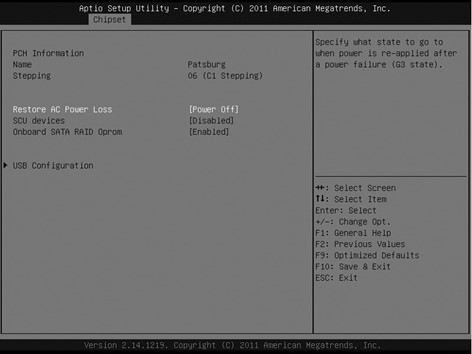
Restore AC Power Loss
系统掉电后电源状态设置。[Power 0ff]为关机状态,需要手动开机;[Last State]为上次电源掉电时的状态;[Power On]为自动开机状态。
SCU device
本项用来打开或关闭SAS控制器, 有[Enabled]和[Disabled]两个选项。若需连接SAS硬盘时,此项必须要设置为[Enabled]。
Onboard SATA RAID Oprom
本项用来打开或关闭集成SATA RAID控制器rom,有[Enabled]和
[Disabled]两个选项。若SATA mode选为’raid mode’时,此项必须要设置为[Enabled]。
USB Configuration
控制USB的打开和关闭。
ME Subsystem
本菜单用来显示ME子系统相关信息。包含BIOS接口版本信息,版本, FW状态,FW报错代码等信息。
Server Mgmt菜单
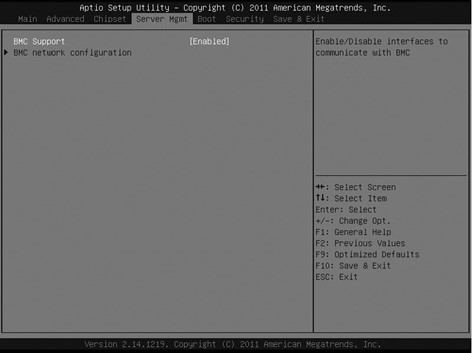
图2-7
BMC Support
有[Enable][Disable]两个选项,控制BIOS是否与BMC有交互信息。
BMC network configuration
本菜单用来显示BMC网络接口的信息配置。
Boot菜单
Boot菜单主要用于系统引导设备优先次序的设置。
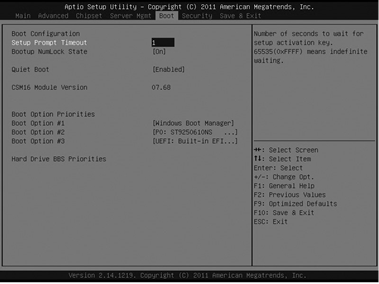
Quiet Boot
有[Disabled]和[Enabled]两个选项。当选择[Disabled]时,系统启动时显示正常的自检信息。当选择[Enabled]时系统启动时显示OEM LOGO而不显示自检信息。
Boot Option #1/#2#3
进入本菜单后,选中某引导顺序设备项,按回车键后弹出可选引导设
备表,通过箭头键选中某一设备后按回车键即可完成此引导次序项的设置。
Hard Drive BBS Priorities
按[Enter]键进入本菜单子选项,可以设置设备的引导次序。
Security菜单
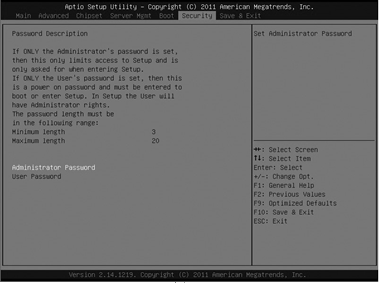
Administrator Password
本菜单用来设置系统管理员密码。设置了管理员密码,进入BIOS
Setup设置程序时,必须要输入普通用户级或以上级别的密码。
User Password
本菜单用来设置用户密码。设置了用户密码,在系统启动和进入BIOS Setup设置程序时,必须要输入用户密码,若同时设置了管理员密码和用户密码,在BIOS Setup设置界面,输入用户密码之后权限低于管理员权限。
Save&Exit菜单
本菜单中的选项可实现对BIOS设置修改项的保存或放弃,并可退出设置程序。

Save Changes and Exit
选中本项,按下[Enter]键,在弹出的提示中选择[Yes]后,将保存您在BIOS设置中做的修改,并退出BIOS设置。该菜单功能可以使用[F10]快捷键来实现。
Discard Changes and Exit
选中本项,按下[Enter]键,在弹出的提示中选择[Yes]后,将放弃您在BIOS设置中做的修改,并退出BIOS设置。
Save Changes and Reset
选中本项,按下[Enter]键,在弹出的提示中选择[Yes]后,将保存您在BIOS设置中做的修改,并退出BIOS设置,然后重新启动计算机。
Discard Changes and Reset
选中本项,按下[Enter]键,在弹出的提示中选择[Yes]后,将忽略您在BIOS设置中做的修改,并退出BIOS设置,然后重新启动计算机。
Saving Changes
选中本项,按下[Enter]键,在弹出的提示中选择[Yes]后,将保存您
在BIOS设置中做的修改,该操作不会退出BIOS设置。
Discard Changes
选中本项,按下[Enter]键,在弹出的提示中选择[Yes]后,将放弃您在BIOS设置中做的修改,该操作不会退出BIOS设置。
Restore Defaults
选中本项,按下[Enter]键,选择[Yes]确认后,将加载系统默认优化设置,但不会退出BIOS设置。该菜单功能可以使用[F9]快捷键来实现。
Save as User Defaults
选中本项,按下[Enter]键,选择[Yes]确认后,将当前BIOS各选项的设置值作为用户默认选项保存。
Restore User Defaults
选中本项,按下[Enter]键,选择[Yes]确认后,将加载用户默认值。
Boot Override
选中本菜单中的设备项,然后按下[Enter]键确认,将会从所选择的设
备引导系统。